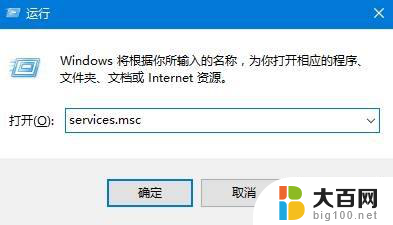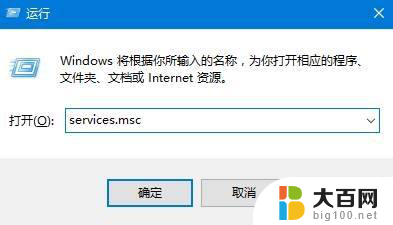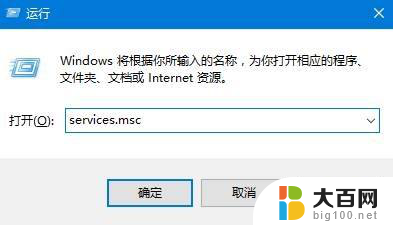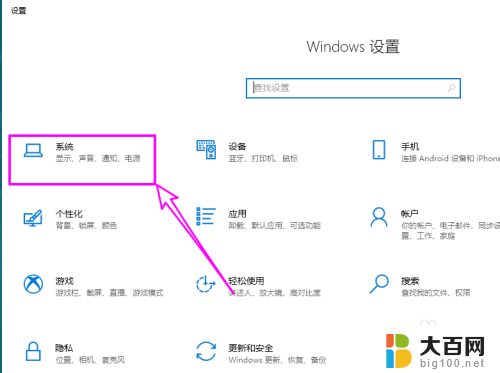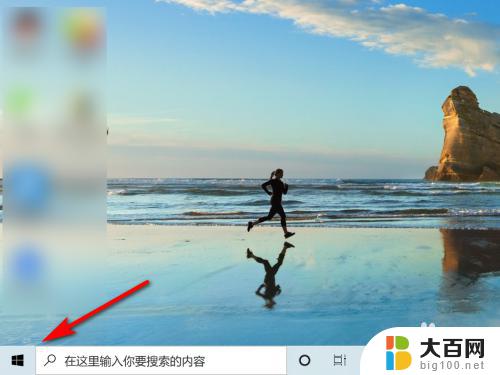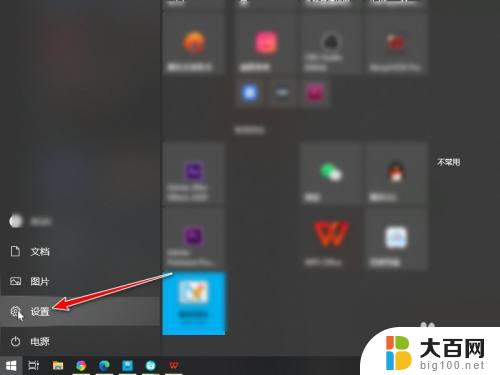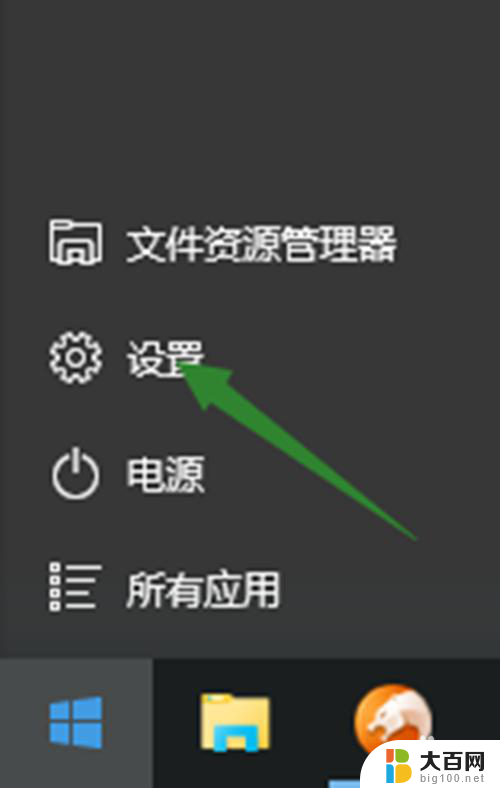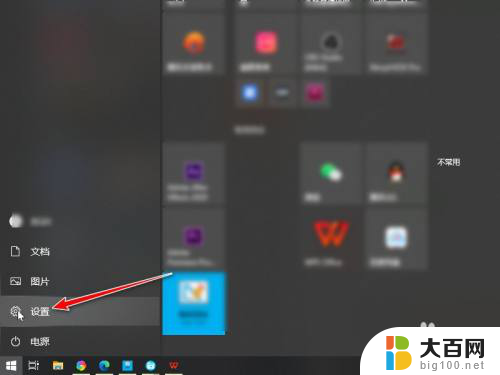笔记本电脑无法找到声音输出设备怎么办 Win10声音无法找到输出设备怎么解决
更新时间:2024-02-10 17:57:35作者:yang
在使用Windows 10系统的笔记本电脑时,偶尔会遇到声音无法找到输出设备的问题,这种情况可能会令人困扰,因为无法享受到音乐、视频和游戏等多媒体内容所带来的完整体验。幸运的是我们可以采取一些简单的步骤来解决这个问题。本文将为大家介绍一些解决方法,帮助你轻松恢复笔记本电脑的声音输出设备。
操作方法:
1.按下【Win+R】组合键打开运行,输入:services.msc 点确定打开服务;

2.找到【Windows Audio】服务,双击打开;

3.该服务未启动的话将其启动,若以启动则先停用。停用后再启用即可。

以上就是笔记本电脑无法找到声音输出设备的解决方法,如果遇到这种情况,你可以按照以上步骤进行解决,非常简单和快速。